如何为WordPress博客网站配置免费域名HTTPS证书
系列文章
- Win系统如何下载安装使用cpolar内网穿透工具?
- 本地电脑如何搭建web网站,并发布到公网访问?1-2
- 本地电脑如何搭建web网站,并发布到公网访问?2-2
- 如何搭建WordPress博客网站,并且发布至公网上?
- 如何为WordPress博客网站配置自己购买的域名,并且公网可访问?
- 如何为博客网站申请阿里云的免费域名HTTPS证书
- 如何为WordPress博客网站配置免费域名HTTPS证书
上一篇:
这是上一篇《如何为树莓派上的WordPress博客网站配置自己的域名,并且外网可访问?》的进阶篇。
本篇介绍如何为WordPress站点,配置HTTPS证书
前置条件:
- 您已经拥有了一个自己的域名
- 如果还没有,请去(阿里云、腾讯云、新网等)域名提供商。
- Windows 7或以上操作系统(本教程以Windows 10为例)
- 已经安装了WordPress
- 如果没有请参考上一篇教程。
- 已经安装了cpolar
- 如果没有请参考《Win系统如何下载安装使用cpolar内网穿透工具?》教程。
- 已经配置了自定义域名隧道
本例中,假设我们已经拥有一个自己的域名:bestexpresser.com,并且按照《教程五》,已经配置好了dev.bestexpresser.com自定义域名。接下来,我们将申请域名证书,配置到cpolar中,让我们站点支持HTTPS协议。
步骤1 申请免费的域名HTTPS证书
如果您的域名在阿里云、或腾讯云购买,通常平台可以申请到免费的子域名证书。在本例,我们可以在阿里云申请一个 dev.bestexpresser.com 的免费域名HTTPS证书,具体请参考:《如何为博客网站申请阿里云的免费域名HTTPS证书》
步骤2 将HTTP证书配置到cpolar的配置文件中
当我们获得网站的HTTPS证书文件包后,里有两个文件,一个是站点证书文件,一个是站点key密钥文件。
2.1 创建证书文件夹
- 我们在D盘根目录创建一个certs文件夹,用来保存证书文件。
- 再创建一个当前域名的证书文件夹:site1
- 然后把获取到的证书文件复制到site1文件中。
具体如下图:
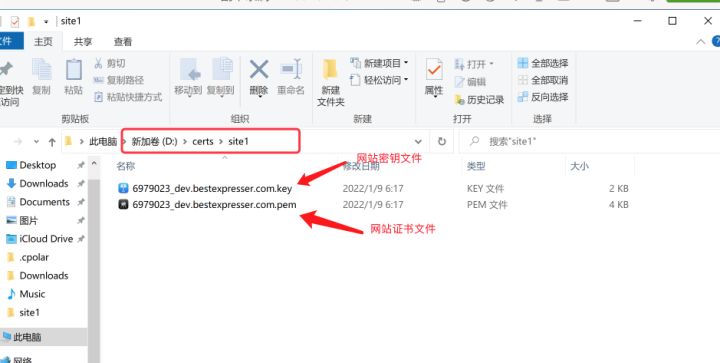
2.2 修改cpolar配置文件
使用vs code打开cpolar配置文件
在配置文件中,找到WordPress隧道,在隧道下面,增加crt和key两个参数,如下图红框。
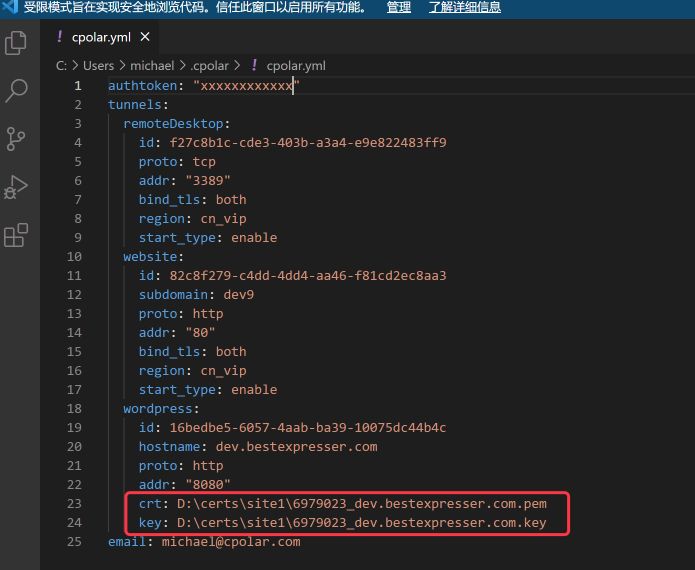
参数说明:
- crt: 站点的证书文件全路径
- key: 站点密钥文件全路径
保存退出。
2.3 重启cpolar服务
在任务栏搜索中,输入服务,点击打开
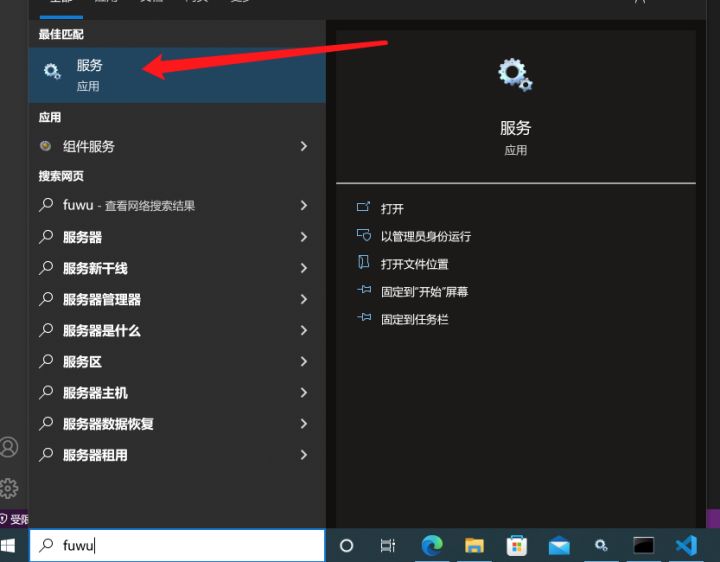
在服务列表中,找到Cpolar Service,点击鼠标右键,选择重新启动,重启服务。
2.4 查看后台Wordpress隧道是否在线正常
cpolar后台–状态–在线隧道列表
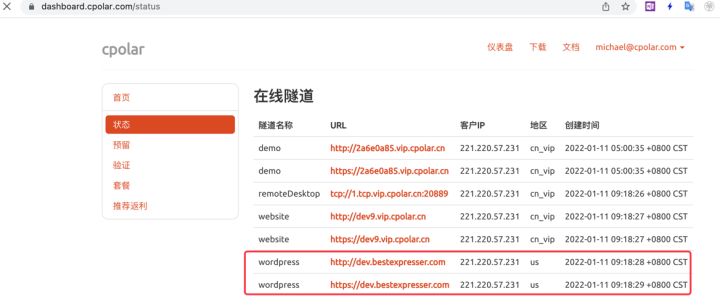
2.5 用浏览器打开站点测试
打开浏览器,使用https协议访问站点,本例为:https://dev.bestexpresser.com/
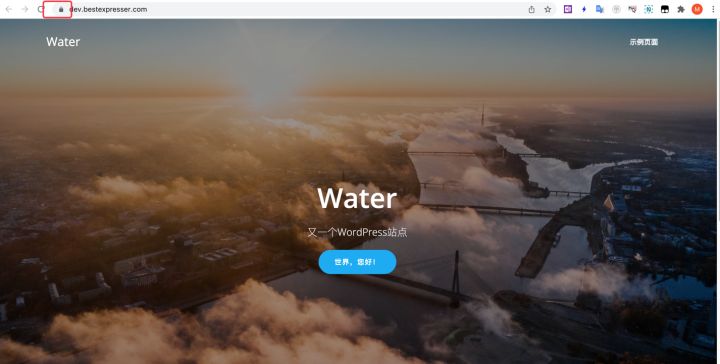
我们看到了地址旁边的小锁头,证明配置成功了!
总结:
我们申请了域名的HTTP证书,并且把它配置到cpolar中,使我们的站点显得更正规,使我们的用户更加安全。





















 710
710











 被折叠的 条评论
为什么被折叠?
被折叠的 条评论
为什么被折叠?








